Priprema pametnog telefona na Androidu na prodaju

- 1976
- 252
- Mr. Philip Bayer
Možda nijedan uređaj nema tako kratak životni ciklus kao mobitel. Mladi mijenjaju pametne telefone poput rukavica, obično nakon godinu dana korištenja novih, naprednijih modela, a najnaprednije pojuri u trgovinu na novu akviziciju. I sudbina bivšeg, daleko od uvijek starog - stjecanja novog, a ne tako ambicioznog vlasnika. Takav cirkulacija telefona u prirodi.

Ali prodaja pametnog telefona jednostavan je događaj samo na prvi pogled. Ako ne utječete na načine pretraživanja kupaca, tada morate obaviti puno posla - napraviti sigurnosnu kopiju, kako ne biste izgubili zauvijek osobne podatke, od telefonske referentne knjige do omiljenih aplikacija, od fotografija do bankarstva informacije, od radnih dokumenata do dopisivanja.
Naravno, novi vlasnik sve ove informacije također ne bi trebali ići, tako da ovdje ne možete učiniti s banalnim povlačenjem sa SIM kartice. A ako ste paranoični, tada će biti potrebno resetirati postavke u tvorničke, i najbolje je ponovno refalnuti telefonske paranoične paranoide - ovo je najpouzdaniji način uklanjanja uređaja iz vaših tragova aktivnosti.
Ali sve su ove akcije specifične, u uobičajenoj praksi koja se ne izvodi. A kako ne biste radili stvari, približite vam mali izbor savjeta kako ispravno izvršiti sve ove postupke.
Rezervna kopija
Dakle, ako prvi put promijenite uređaj i ne znate kako pripremiti pametni telefon za Android na prodaju, prvo morate sigurnosno kopirati važne podatke pohranjene na uređaju.
Uostalom, migracija za novi uređaj bit će bezbolna ako ne morate ponovno uspostaviti sve kontakte, pogotovo ako vas ima tisuće. Bit će vrlo razočaravajuće ako izgubite fotografije snimljene telefonom i pohranjene ovdje. Isto se odnosi na snimljeni video i prepisku s prijateljima i zaposlenicima.
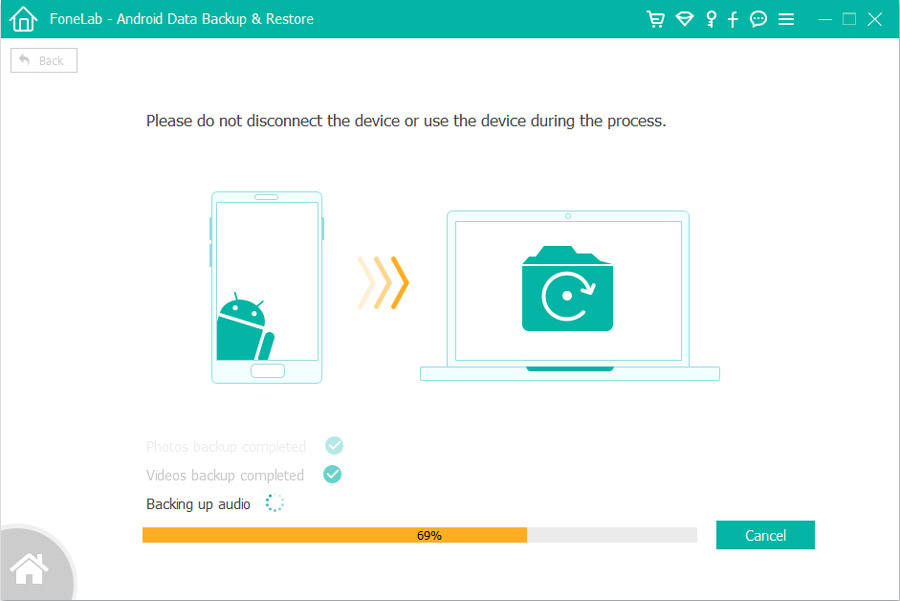
Međutim, ako vaš android ima verziju 5.0 i više, najvjerojatnije, nema se čega brinuti - ovdje je već implementirana funkcija automatskog kopiranja važnih podataka na Google Disku. Ako je verzija OS -a stara, ali vi ste oprezna osoba - možda ste već bili sigurni da konfigurirate telefon da povremeno ispušta podatke u pohranu u oblaku. U ovom slučaju, također ne morate ništa raditi, osim postupka oporavka u odnosu na novi stanični.
Ako ništa od toga nije učinjeno, nije bilo ni slučaja da se uznemiri. Ovu operaciju možete izvesti ručno, jednostavna je i malo je vjerojatno da će odvojiti puno vremena - količina poslanih podataka je mala, osim što će brzina internetske veze biti mala.
Opisali smo korak po korak kako ručno izvoditi sigurnosnu kopiju:
- Glavni uvjet je da morate imati račun u Googleu. Najvjerojatnije, imate ga ako ste barem jednom preuzeli aplikacije s play tržišta. Ako ne, postupak registracije je jednostavan, možete ga proći u istoj igri Markete.
- Ako je to u redu, idemo na postavke telefona.
- Tražimo stavku izbornika "Rezervirajte kopije, resetiranje". Ovisno o implementaciji Android -a i modela pametnih telefona, naziv može izgledati drugačije, ali obično se nalazi u odjeljcima gdje postoje opcije poput resetiranja postavki gadgeta u tvornicu i funkcije oporavka podataka.
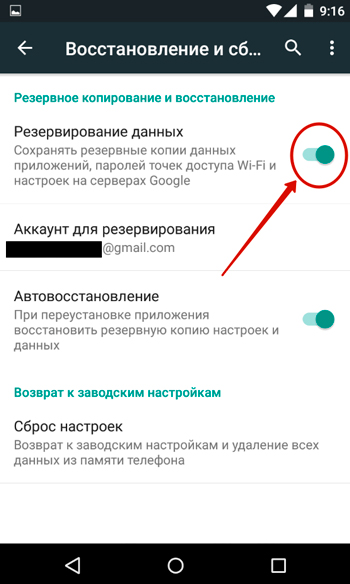
- Sada trebate odabrati profil u Googleu, koji planirate koristiti za kopiranje podataka - postoji adresa vašeg okvira e -pošte, koju treba ručno kopirati ili unijeti ručno u odgovarajućem polju, a zatim označiti točku "sigurnosna kopija" i učinite isto s točkom "automatizacija".
- Ostaje povezati internetsku vezu, a postupak kopiranja započinje. Koliko će trajati, ovisit će o brzini prijenosa podataka, tako da je poželjno obavljati rad kuće, na usmjerivaču, gdje će biti očito veća nego od staničnog operatera.
Neki se podaci mogu kopirati na sigurnosnu kopiju telefona pomoću Bluetooth -a, ali definitivno nije sve, pa je sigurnosna kopija u oblaku najbolji način. Imajte na umu da pojedinačne aplikacije nadziru njihovo stanje i kada ih pokušavaju kopirati ili će podaci tražiti vašu rezoluciju. Primjer je WhatsApp Messenger. Ako ga pravilno konfigurirate, tada će se sva vaša prepiska automatski odbaciti s danom frekvencijom u pohranu u oblaku. Štoviše, nakon promjene mobilnog uređaja, također se automatski oporavljaju na novom pametnom telefonu.
Drugi način da se uštede vrijeme na rezervno kopiranje je postavljanje kontakata izravno u Google Cloud Storage, a ne na memorijsku karticu, SIM karticu ili u memoriji samog pametnog telefona.
Konačno, ako nema internetske veze i trebate hitno kopirati, telefon možete povezati s računalom ili prijenosnim računalom, a kada sustav pita u koji način - naznačite "Media upute MTR". Nakon toga, sadržaj Androida bit će dostupan u obliku datotečnog sustava, a one mape koje su vam potrebne mogu se spustiti na PC na tvrdom disku.
https: // www.YouTube.Com/Watch?v = pytwtdbhjp0
Kako očistiti pametni telefon prije prodaje
Drugi važan korak je ukloniti tragove vaše aktivnosti na telefonu. Sve moguće informacije mogu se pohraniti ili izravno u memoriji uređaja ili na uklonjivim medijima, koji nisu samo SD kartica, već i SIM kartica. Konačno, važni podaci pohranjuju se na račune vezane za uređaj ili aplikacije.
U pravilu, uklonjivi prijevoznici se nikada ne zanemaruju, ali rijetko im je stalo do svega ostalog. Mnogi ljudi razmatraju resetiranje na tvorničke postavke, o kojima ćemo razgovarati, panacea, ali to nije tako - neće se sve informacije izbrisati, a ako novi vlasnik to želi, moći će ukloniti važne povjerljive podatke. Dakle, morate ispuniti sljedeće:
- Za izdvajanje SIM kartice i SD kartice s telefona, usput, može se formatirati, ali ne nužno - na kraju krajeva, ostaje s vama;
- izvesti sigurnosnu kopiju (to smo već učinili);
- Izađite s računa svih aplikacija - društvene mreže, usluge, internetske trgovine;
- Izbrišite kontakte, očistite SMS, povijest surfanja u svim preglednicima, poštanskim sandučićima;
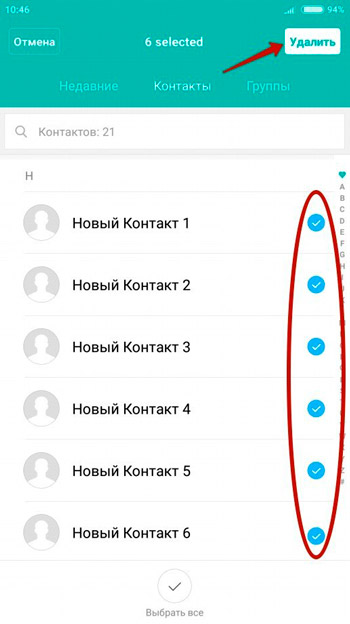
- Izbrišite Google račun zajedno sa svim računima priloženim pametnim telefonom;
- U prisutnosti korijenskih prava uklonite ih;
- Očistite memoriju gadgeta pomoću odgovarajućih alata;
- Slijedite tvorničke postavke.
Kako izvući račune
Ovdje postoji samo jedna metoda za pokretanje svih aplikacija i web mjesta na kojima ulaz/lozinka unosi ulaz/lozinku i pritisnite gumb "Izlaz". Čak i ako postoji mnogo takvih aplikacija i web resursa, višak mjera opreza neće naštetiti.
Čišćenje telefonskog imenika, SMS -a, pošte, preglednika
Započnimo s "kontaktima". Ovdje je sve jednostavno - bilježimo sve bilješke i dodirnite ikonu ikone košara. Isto radimo i sa SMS telefonom pohranjenim na telefonu. Nakon toga, zauzvrat pokrećemo rabljene preglednike, idemo u povijest i očistimo.
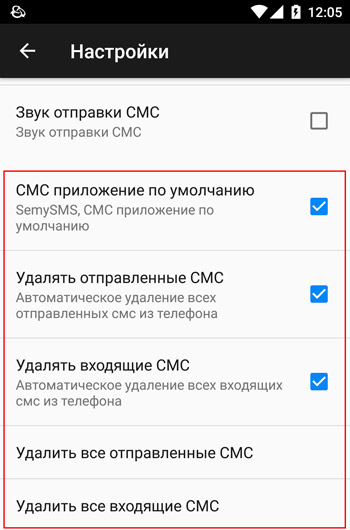
Pokrenite "Gmail", idite na popis naših poštanskih sandučića, skliznite karticu "Upravljanje računima". Naizmjenično se dodirujemo svaki račun, kliznemo na tri točke, u izborniku koji se pojavljuje, odaberite stavku "Izbriši".
Račun koji se koristi za Google Play dok ga ne dodirnemo, i dalje će vam dobro doći. Postupak brisanja računa putem klijenta pošte je dobar u tome što je zajamčeno da će raditi bez obzira na model pametnog telefona i verzije Android firmwarea.
Kako ukloniti prava korijena
Neki se kineski telefoni isporučuju s utvrđenim pravima korijena, ali u velikoj većini slučajeva korisnici ih instaliraju. Poželjno je ukloniti prava na isti način na koji su uspostavljeni.
Ako u ovoj aplikaciji ne vidite točku UNroot, možete pročitati upute ili koristiti Universal Unrot uslužni program, što je prikladno za većinu telefona. Ali za svaki slučaj, provjerite uspjeh postupka s korijenom Checkker. Preopteretiti pametni telefon.
Nažalost, sto posto jamči da ste uklonili prava korijena, obje komunalne usluge ne mogu dati.
Čišćenje ćelijskog memorije
Jedna od konačnih točaka pripreme Android telefona na prodaju je očistiti internu memoriju iz svih osobnih i povjerljivih podataka pohranjenih na pametnom telefonu. Schreddit Dateraser, Sigurno brisanje, povijest brisača, fshred i ostali dostupni na play tržištu rade dobar posao.
Poništite se na tvorničke postavke
Posljednja stavka nakon čišćenja memorije - uklanjanje Google računa i vaših osobnih postavki - ovako možete potpuno očistiti telefon na Androidu. Da bismo to učinili, idemo na "Postavke", odaberite stavku "Rezervirajte kopije, resetirajte" i kliznete na "Ponovno postavke", nakon čega jednostavno slijedimo sve upute.
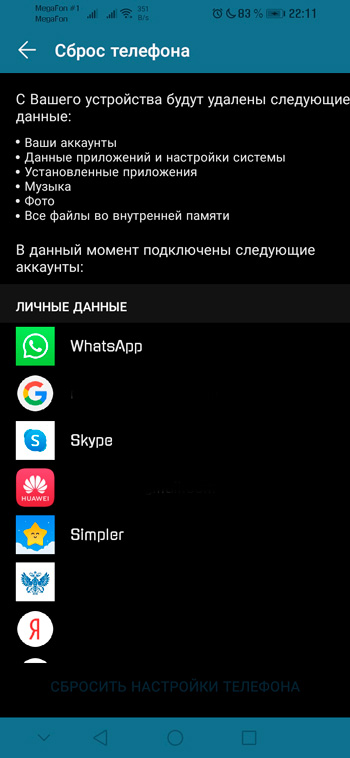
Postupak će se završiti ponovnim pokretanjem pametnog telefona, a nakon pojave zaslona pozdrava, od vas će se tražiti da odlučite o jeziku, a zatim unesete račun Google Account. Naravno, to nije potrebno za to - već će biti briga o novom vlasniku.
Ako ste neovisno pregledali svoj uređaj, mnogi opisani postupci koji pomažu u čišćenju pametnog telefona prije prodaje neće raditi. A onda trebate ponovno ponovno prebaciti - tako da u potpunosti promijenite operativni sustav, bez ostavljanja traga svoje aktivnosti, plus pripremite blagoslovljenu čistu verziju uređaja za budućeg klijenta.
Ako ste već izvršili takvu pripremu prije nego što ste podijelite svoje dojmove. Možda ste imali nijanse koje nismo uzeli u obzir? Vjerujemo da bi ove informacije bile korisne drugim čitateljima.
- « Superfetch čvor usluga učitava disk - načini za isključenje veze
- Značajke odabira torbe za prijenosno računalo »

